gigabyte主板设置自动开机
作者:PCEVA评测室
前言

B760M AORUS ELITE AX是技嘉推出的主流级B760芯片组M-ATX主板,采用全新的银白配色,包装也对应调整成了银白色的二次元画风,供电散热片有技嘉经典的鹰头标志和动感的开槽设计,同样的设计也用在了M.2散热片以及PCH散热片,整体风格很有科技感,也非常百搭。
先简单介绍一下这张主板的规格,B760芯片组虽然不支持处理器超频,但这张主板也采用了豪华的12+1+1相供电设计,同时配备2个PCIe 4.0 x 4 M.2接口和2.5Gbps有线网口以及Wi-Fi6E无线网卡,背部接口还支持USB-C 20Gbps接口以及DP/HDMI接口和8个USB-A口,整体用料十分豪华。
细节介绍

B760M AORUS ELITE AX主板给人的第一印象是厚实,硕大的供电散热片快要接近整张主板的1/4体积了,加上顶部的供电散热片和PCH芯片组散热片以及2个M.2散热片,整体的观感是用料非常厚实。

4条DDR5内存插槽,单条内存插槽最高可支持48GB DDR5内存,四根可支持最高192GB的内存容量。B760芯片组支持内存超频,官方标称最高可超频至DDR5-7600MHz(实测更高)。内存旁边有2个LED RGB灯拓展接口,2个4Pin风扇接口以及USB-C和USB-A的前置拓展接口。

主板采用了8+4Pin的外接供电接口,旁边还有一个4Pin风扇接口,通常用于机箱背部的风扇。

2条PCIe插槽,第一条支持PCIe 4.0 x 16速率,采用金属强化设计,支持更重、更大的高端显卡,还有EZ-Latch设计,加长了PCIe插槽的锁止卡扣,以便于拆装显卡。第二条则是PCIe 4.0 x 4速率,可以安装一些声卡、采集卡等PCIe拓展卡。

2个M.2插槽,都是PCIe 4.0 x 4速率,第一个是直连CPU通道,第二个是连接芯片组通道,有EZ-Latch设计,通过旋转锁止扣来固定固态硬盘,无需上螺丝钉即可完成固态硬盘的安装。

细心的读者可能已经注意到,这张主板的PCIe EZ-Latch卡扣与下方的M.2散热片位置重合。实际上,这是一个非常巧妙的设计,EZ-Latch卡扣的位置大约比下方的散热片高大约1cm,刚好能按压到底而不触及M.2散热片。M.2散热片右侧则是锁止设计,固定螺丝位于左侧,以左上的姿态拆下散热片,因此也不会与PCIe插槽的卡扣冲突。
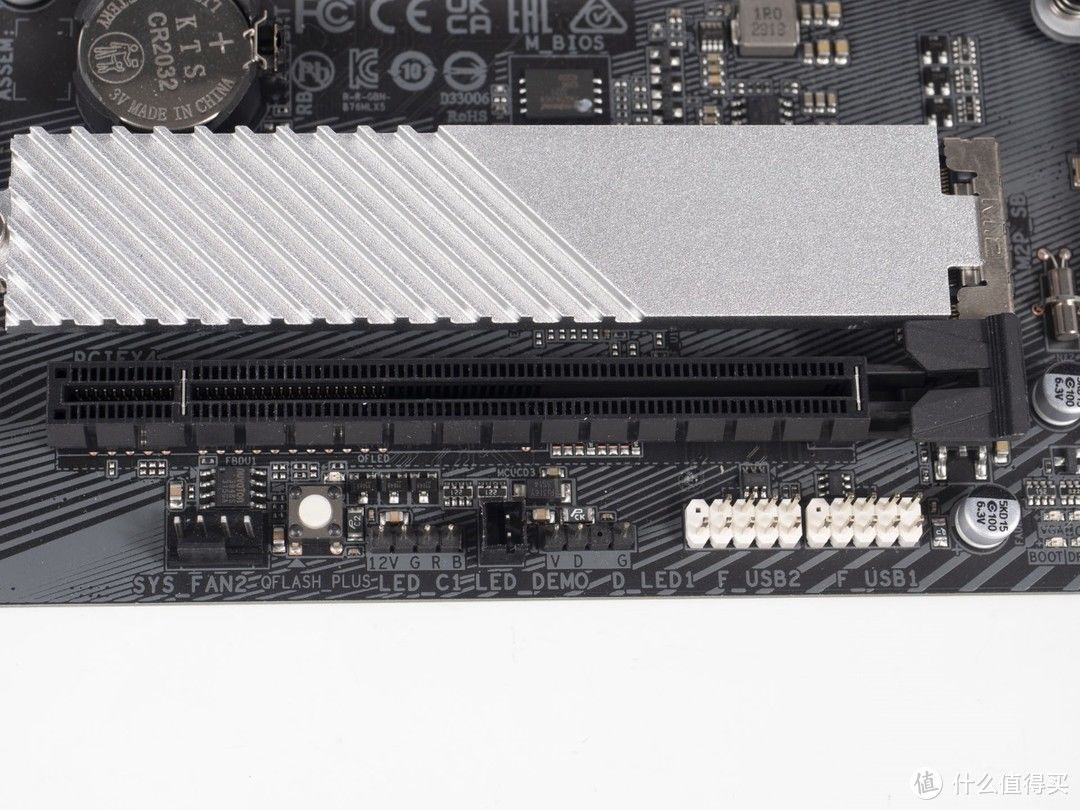
看向M.2接口下方,2组USB-A口前置接口,2组LED RGB灯拓展接口,还有一个4Pin风扇接口和一个QFLASH-PLUS功能按键(无需CPU、内存更新BIOS)。

右边是四位简易Debug灯,重启键、2组雷电前置接口以及前置面板接线。

4个SATA接口,基本够用。
主板背部接口采用一体式挡板设计,从左到右分别是4个USB2.0接口、Wi-Fi天线接口、DP/HDMI接口、USB-C 3.2 Gen2x2(20Gbps)、3个USB 3.2 Gen1(蓝色5Gbps)+1个USB 3.2 Gen 2(红色10Gbps)以及RJ45(2.5Gbps)网络接口和3.5mm音频接口。
供电与板载芯片介绍

技嘉B760M AORUS ELITE AX采用12+1+1相供电设计,其中12相是CPU核心供电,1相是VCCGT核显供电,1相是VCCInAUX供电。

核心供电和核显供电由安森美ONSEMI NCP81530R PWM芯片驱动,这是一颗8+2相的PWM控制器,核心供电使用其中6相并联结构驱动12相供电,核显供电则是使用第二路中的1相供电信号。另有一颗安森美 NCP81270C驱动AUX电路,这是一颗单相PWM控制器。

核心供电和核显供电均采用ONSEMI NCP302155 DRMOS,最大输出电流可达55A。

VCCInAUX供电则是采用1上2相的4C10C+4C06C MOSFET配置。

板载网卡是Realtek Dragon RTL8125BG 2.5G芯片,支持最大2.5Gbps网络连接速率。

音频方案采用Realtek ALC897 Codec搭配Nichicon Fine Gold音频专用电容,提升音频解析能力。

无线网卡是intel AX 211 Wi-Fi6E CNVIO2,支持802.11ax双频2x2 160MHz频宽,支持802.11 a/b/g/n/ac无线网络协议,网络传输速率最高可达2.4Gbps(5GHz)+574Mbps(2.4GHz)。
测试平台与BIOS介绍
处理器:intel Core i9 13900K
主板:Gigabyte B760M AORUS ELITE AX
内存:TeamGroup DDR5-8000MHz CL38
显卡:RTX 3060 GAMING OC
硬盘:ZHITAI TiPro7000 1TB
散热器:ROG RYUOⅢ 360
电源:ANTEC HCG X1000"
室温:27度
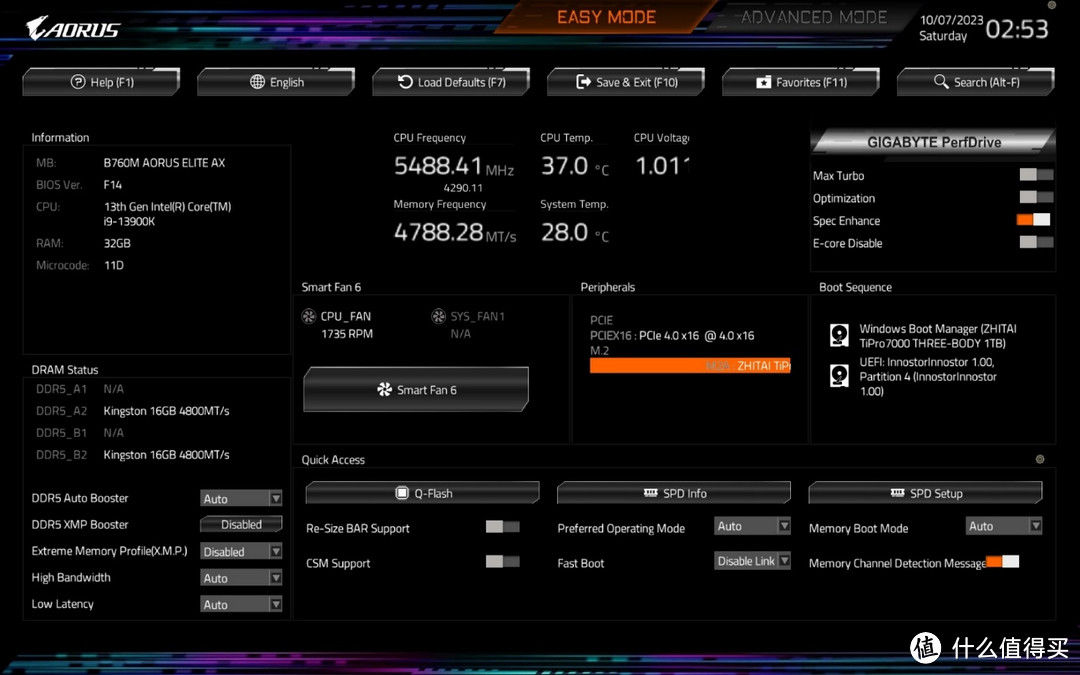
技嘉在最新的F14版BIOS中,全面升级了BIOS的UI界面,采用黑色底色、银灰色字体,顶部和底部增加了两条幻彩光条。同时,Easy模式可设定的选项以及可识别的信息更多,第一行同样是主板和处理器信息,右侧是GIGABYTE PerfDrive设定窗口,下方是硬盘信息、启动项信息以及风扇转速,底部则是内存信息以及XMP、High Bandwidth、Low Latency等功能设定,右下方则增加了Quck Access功能,支持自定义设定。
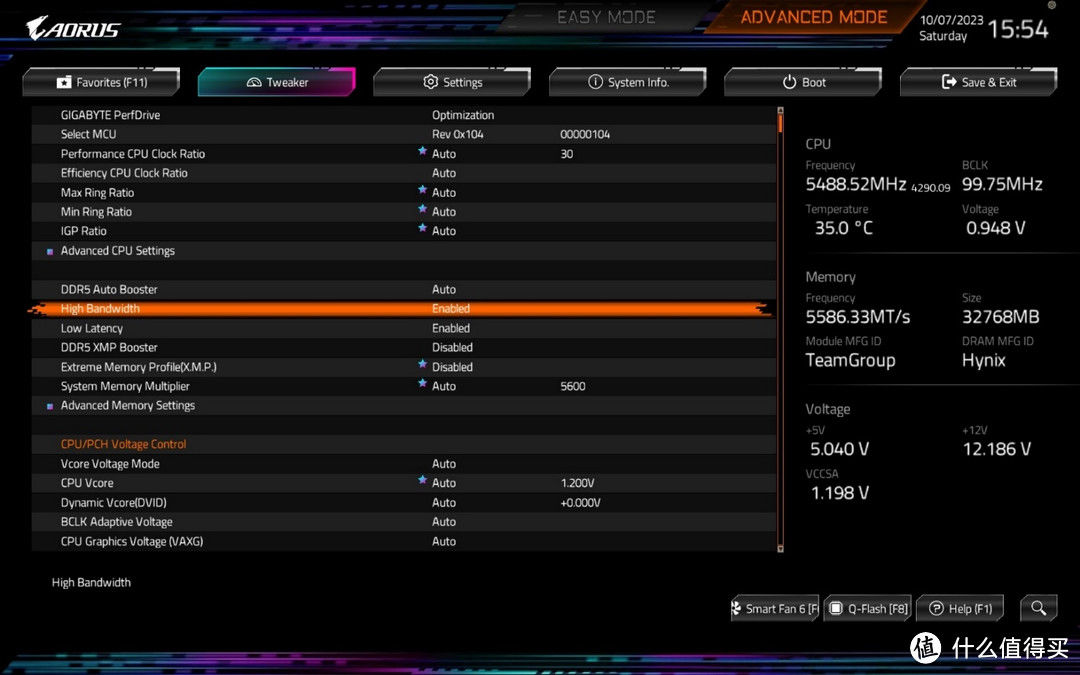
Advanced高级模式的布局和功能区别不大,主要还是界面和字体有所区别,整体更清晰一些。另外,B760M AORUS ELITE AX主板同样支持104微码以及技嘉黑科技的High Bandwidth Support和Low Latency(高带宽、低延迟)技术。
技嘉黑科技:104微码与高带宽低延迟技术
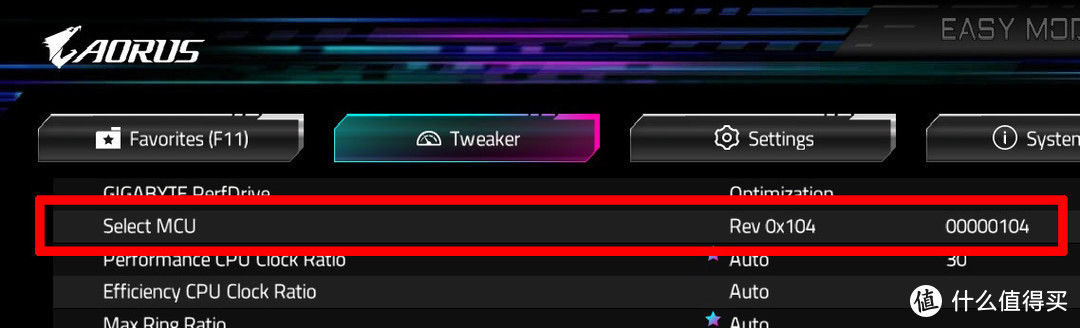
在BIOS Tweaker页面中的“Select MCU”选项中,切换Rev 0x104微码,F10保存即可自动给CPU刷入104微码。
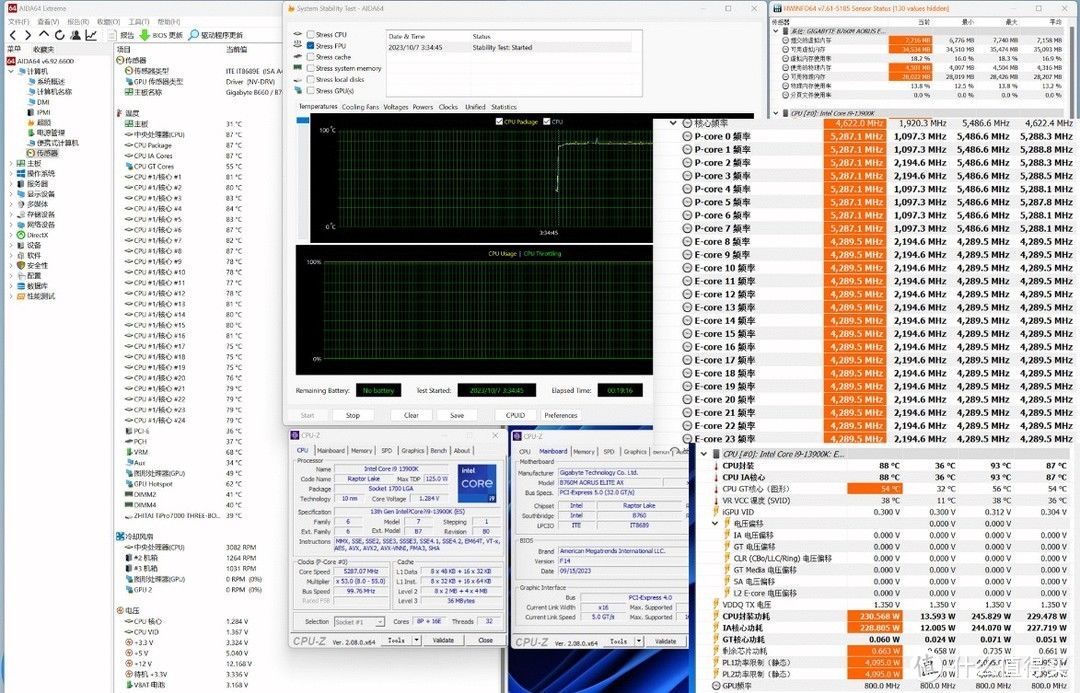
开启Rev 0x104微码,并使用Adaptive电压模式设置-0.05V核心电压Offset。AIDA64 FPU压力测试,i9-13900K性能核频率基本能保持在5.3GHz左右,能效核频率基本能保持在4.3GHz,处理器封装功耗在230W,处理器核心温度大约在88度-90度左右。
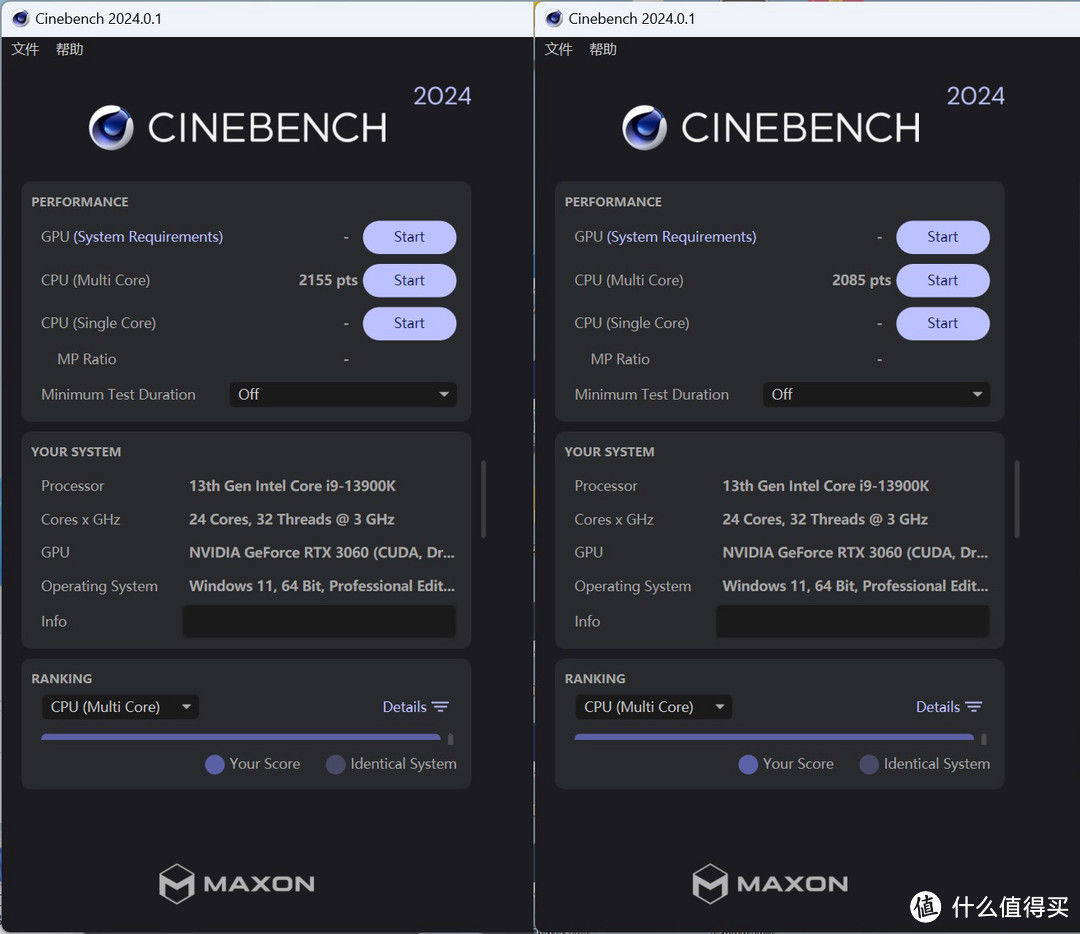
更低的电压和温度表现,就意味着处理器在高负载下能保持更高的核心频率,进而提升处理器性能。我们以最新的Cinebench R24来测试开启Rev 0x104微码前后的性能差异,切换104微码降低电压后,Cinebench R23的多核成绩从2085pts提高到2155pts,多核性能提升3.3%。

在进行AIDA64 FPU压力测试时,我们也顺便用热成像仪看了下供电的表面温度,基本在80度左右,支持一个i9-13900K的供电需求完全没问题。
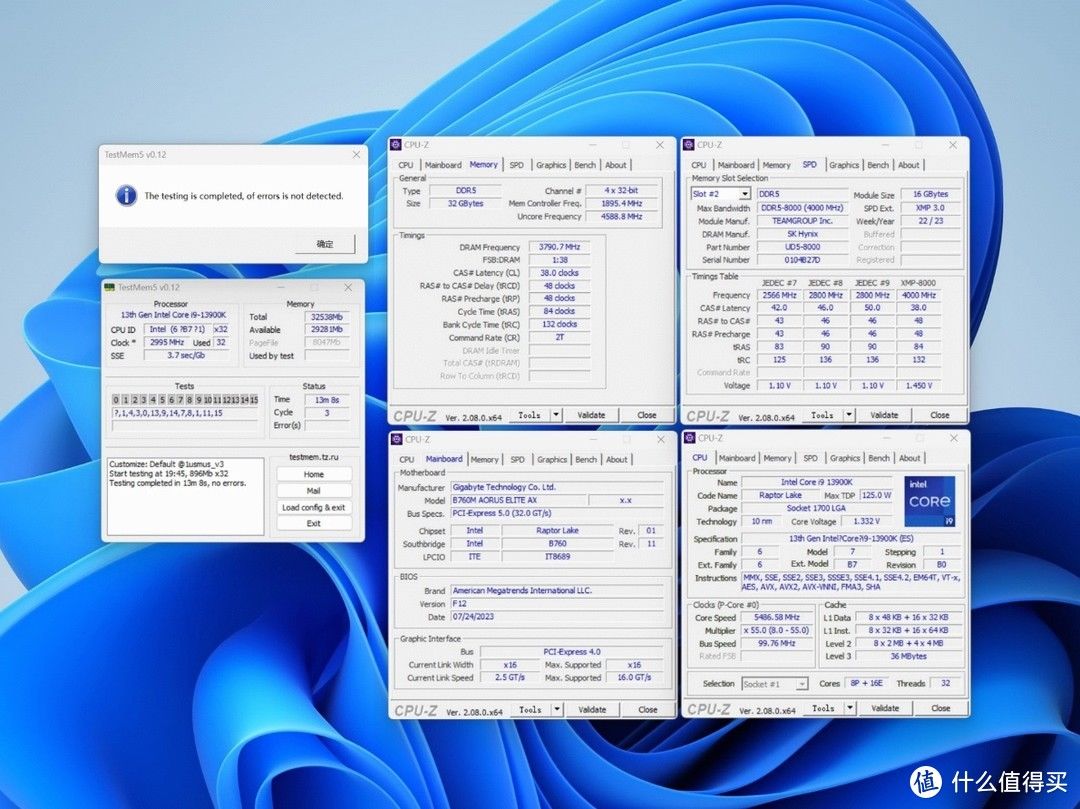
内存超频方面,我们在这张主板上搭配十铨DDR5-8000MHz CL38内存和i9-13900K处理器,可以以DDR5-8000MHz频率过TM5的1usmus测试。虽然我们使用的内存是自带DDR5-8000MHz的XMP,但也不是说直接开了XMP就能稳定的。DDR5内存超过7600MHz就是一个坎,对于主板、处理器都有较高要求,想要稳定DDR5-8000MHz,还需要调整VDD2、VDDQ电压以及继续微调内存小参时序,相对还是比较有挑战性的。而这张主板能通过8000MHz的TM5测试,也说明了其主板的内存超频体制相当强悍。
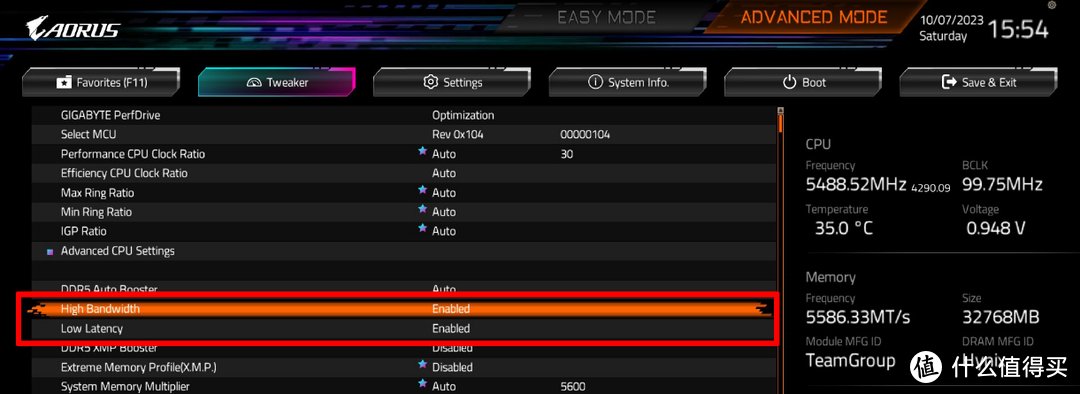
对于想要XMP的玩家,技嘉也有黑科技—高带宽、低延迟技术加持,提高内存带宽的同时降低内存延迟,让玩家开启XMP后进一步提高内存性能。
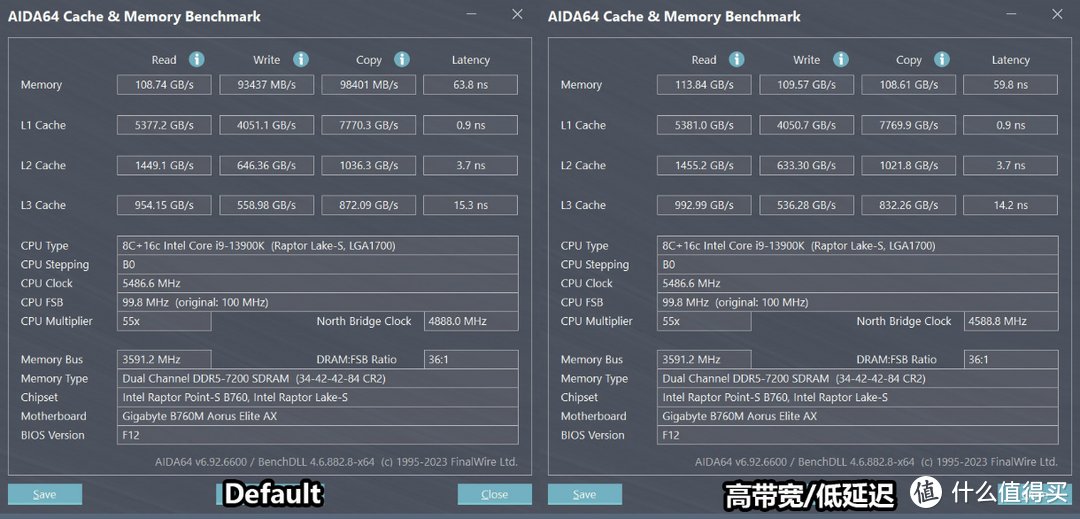
我们以一套高频DDR5-7200MHz内存来测试高带宽、低延迟技术。
仅开启XMP时,内存读写、复制速度分别是108.7GB/s、93.4GB/s、98.4GB/s,内存延迟在63.8纳秒。
开启高带宽、低延迟技术后,内存读写、复制速度分别为113.8GB/s、109.5GB/s、108.6GB/s,内存延迟在59.8纳秒。
内存性能比仅开启XMP时,分别提高了4.7%、17.1%、10.3%,内存延迟降低了6.2%。
总结

技嘉B760M AORUS ELITE AX主板的售价在1100-1200元左右,比其他同级别B760M DDR5主板的售价要便宜100-200元左右,规格用料也相当不错,供电部分用了12+1+1相,用来跑满载的i9-13900K也不成问题,内存部分还支持超频到DD5-8000MHz,即使你不懂超频也没关系,技嘉的高带宽、低延迟技术也能帮助你提升内存XMP的性能。
这张主板的整体定位还是偏向中高端的B760M用户,满足日常使用的同时也提供了一定的黑科技功能,外观上也比较出众,采用了银白配色和威武的散热装甲设计,用来装一台侧透的白色主题主机再合适不过,感兴趣的玩家可以考虑这张主板。
查看文章精彩评论,请前往什么值得买进行阅读互动
","gnid":"973553e9dba8d8c8f","img_data":[{"flag":2,"img":[{"desc":"","height":"810","title":"","url":"https://p0.ssl.img.360kuai.com/t01350435ebe3871c0d.jpg","width":"1080"},{"desc":"","height":"810","title":"","url":"https://p0.ssl.img.360kuai.com/t0179f72621f3e4f515.jpg","width":"1080"},{"desc":"","height":"810","title":"","url":"https://p0.ssl.img.360kuai.com/t016fcc2d65603938c0.jpg","width":"1080"},{"desc":"","height":"810","title":"","url":"https://p0.ssl.img.360kuai.com/t01c7433eeea9289410.jpg","width":"1080"},{"desc":"","height":"810","title":"","url":"https://p0.ssl.img.360kuai.com/t0122d2d05fb01b0a4c.jpg","width":"1080"},{"desc":"","height":"810","title":"","url":"https://p0.ssl.img.360kuai.com/t01a41e4dfcfd992cd0.jpg","width":"1080"},{"desc":"","height":"389","title":"","url":"https://p0.ssl.img.360kuai.com/t019bac01472f1ab1cf.jpg","width":"1080"},{"desc":"","height":"810","title":"","url":"https://p0.ssl.img.360kuai.com/t01ce94bd0196fca78b.jpg","width":"1080"},{"desc":"","height":"810","title":"","url":"https://p0.ssl.img.360kuai.com/t012f574797055f263c.jpg","width":"1080"},{"desc":"","height":"810","title":"","url":"https://p0.ssl.img.360kuai.com/t01961b9fe2079d4095.jpg","width":"1080"},{"desc":"","height":"810","title":"","url":"https://p0.ssl.img.360kuai.com/t01652539e5eaa63776.jpg","width":"1080"},{"desc":"","height":"810","title":"","url":"https://p0.ssl.img.360kuai.com/t010f2682439e346c6e.jpg","width":"1080"},{"desc":"","height":"810","title":"","url":"https://p0.ssl.img.360kuai.com/t0118d4395fb36e9593.jpg","width":"1080"},{"desc":"","height":"810","title":"","url":"https://p0.ssl.img.360kuai.com/t019886f97cfa2ff552.jpg","width":"1080"},{"desc":"","height":"810","title":"","url":"https://p0.ssl.img.360kuai.com/t0143f61cf9a74bc096.jpg","width":"1080"},{"desc":"","height":"810","title":"","url":"https://p0.ssl.img.360kuai.com/t01ad01caf712f20fe3.jpg","width":"1080"},{"desc":"","height":"810","title":"","url":"https://p0.ssl.img.360kuai.com/t01c931cea3283ead6e.jpg","width":"1080"},{"desc":"","height":"675","title":"","url":"https://p0.ssl.img.360kuai.com/t01a8a9f5ef05e658d7.jpg","width":"1080"},{"desc":"","height":"675","title":"","url":"https://p0.ssl.img.360kuai.com/t011d39daf9d7d2d6ce.jpg","width":"1080"},{"desc":"","height":"328","title":"","url":"https://p0.ssl.img.360kuai.com/t013c0a6ebb28047f57.jpg","width":"1080"},{"desc":"","height":"693","title":"","url":"https://p0.ssl.img.360kuai.com/t0189c250faab9d39c0.jpg","width":"1080"},{"desc":"","height":"934","title":"","url":"https://p0.ssl.img.360kuai.com/t01b78e8789704fc06d.jpg","width":"1080"},{"desc":"","height":"240","title":"","url":"https://p0.ssl.img.360kuai.com/t01811612034b70297b.jpg","width":"960"},{"desc":"","height":"809","title":"","url":"https://p0.ssl.img.360kuai.com/t01ad2ed3cfb3ec5de3.jpg","width":"1080"},{"desc":"","height":"394","title":"","url":"https://p0.ssl.img.360kuai.com/t015af2bedef5469e32.jpg","width":"1080"},{"desc":"","height":"519","title":"","url":"https://p0.ssl.img.360kuai.com/t01bf78d8eecaf40ecb.jpg","width":"1080"},{"desc":"","height":"810","title":"","url":"https://p0.ssl.img.360kuai.com/t01350435ebe3871c0d.jpg","width":"1080"}]}],"original":0,"pat":"art_src_1,fts0,sts0","powerby":"pika","pub_time":1697016078000,"pure":"","rawurl":"http://zm.news.so.com/cca8a1ffb8e28d2507b738dce549d0b8","redirect":0,"rptid":"45cbd1d68691a2cd","rss_ext":[],"s":"t","src":"什么值得买","tag":[{"clk":"kdigital_1:ddr5","k":"ddr5","u":""},{"clk":"kdigital_1:内存","k":"内存","u":""}],"title":"小雕也有黑科技,技嘉B760M AORUS ELITE AX主板评测
廉瑗邢700技嘉主板bios设置为AHCI求步骤 -
夔光府13413734851 ______ 技嘉主板BIOS中设置AHCI模式有两种情况: 一、技嘉旧主板设置AHCI模式 1、启动电脑时不停按Delete键进入BIOS,按方向键↓选择Integrated Peripherals,然后按回车键; 2、选择SATA Configuration按下回车键,弹出Options对话框,选择AHCI,按回车,开启AHCI,最后按F10保存重启. 二、技嘉新主板设置AHCI模式 用键盘的左右方向键,选择到“集成外设”然后用上下方向键选择到“SATA配置”.点击回车进去后,选择SATA模式选择中选择“AHCI”模式,按F10点击保存. 参考资料: 搜狗百科-技嘉
廉瑗邢700技嘉主板bios怎样设置u盘启动 -
夔光府13413734851 ______ 1、首先使用U当家制作U盘启动盘,因为这个兼容性好,不容易出问题! 2、进入BIOS设置U盘启动 3、进入BIOS后找到BOOT相关启动项,然后将Usb选项调整到第一位即可.
廉瑗邢700技嘉主板如何刷bios -
夔光府13413734851 ______ 技嘉主板如何刷bios方法:1、首先,我们得先确认我们所使用的技嘉主板型号,关机状态下,按下电源键开机,同时按键盘上的“Del”键也就是“Delete”键,这样,我们就可以进入主板BIOS设置界面了.2、我们点击系统选项卡,来到下图...
廉瑗邢700技嘉主板bios设置里面更改?这个怎么设定
夔光府13413734851 ______ 1:图中退回到BIOS主菜单百,进standard bios features 把floppy driver A 软驱设置度disabled 或回none . 把时间修改正确. 按F10键保存退出 2:如果以后答开机还出现 把主板电池更换掉 ,再设置一次.
廉瑗邢700开机时出现GIGABYTE如何关掉
夔光府13413734851 ______ 进入Bios ,在开机显示Gigabyte的时候按Delete键,然后关掉Show Logo on post 请查看参考资料里面的网址,希望可以帮助到你! 参考资料: http://wenku.baidu.com/view/b518d3faf705cc17552709cb.html
廉瑗邢700技嘉主板显卡内存bios怎么设置 -
夔光府13413734851 ______ 开机-- 一般按DEL 进入BIOS BIOS Shadowed (BIOS映射分为 系统BIOS映射、视频BIOS映射、还有视频内存缓冲!)将Video BIOS Shadow设为Enabled.使显卡上的BIOS映射到内存中,提高显示速度. 将System BIOS Shadow设为Enabled.使系统BIOS映射内存中,改善性能. 将Video BIOS Cacheable设为Enable.使显卡上的BIOS映射到高速缓存. 将System BIOS Cacheable设为Enbaled.使主板的BIOS映射到高速缓存.
廉瑗邢700技嘉主板u盘装系统怎么设置u盘启动? -
夔光府13413734851 ______ 使用启动热键或者BIOS设置usb启动 一、使用启动热键一键设置U盘启动的方法:1、将制作好的U教授启动U盘插入电脑USB接口,开机或重新启动,按下对应的启动热键,比如F12;2、在弹出的启动项界面,按↑↓方向键选择U盘选项,一般为带...
廉瑗邢700技嘉主板,教您技嘉主板如何设置U盘启动 -
夔光府13413734851 ______ 设置U盘启动详细如下: 1、用【u深度u盘启动盘制作工具】制作u启动盘后,启动电脑,在进入开机画面的时候按“F12/F8/ESC”(不同品牌快捷键不同)进入BIOS界面; 2、进入BIOS界面之后切换到“BOOT”,准备设置u盘启动; 3、这里在键盘按下F5/F6键进行上下切换,把“USB HDD”切换到第一选项,设置完成之后在键盘按下F10保存并重新启动; 4、保存重后即设置U盘为第一启动项成功.
廉瑗邢700技嘉主板在开机时怎么样进主板设置 -
夔光府13413734851 ______ 按开机键,立即点按del键 ,bios features ----boot option #1 设置第一引导的硬盘或U盘. 按F10保存退出.
廉瑗邢700主板远程唤醒设置(技嘉主板bios设置远程唤醒)
夔光府13413734851 ______ 1. 技嘉主板bios设置远程唤醒进入CMOS参数设置.选择电源管理设置“Power Management Setup”菜单,将“Wake up on LAN”项和“Wake on PCI Card”项均设置...